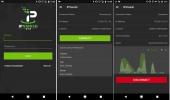Ako streamovať filmy na váš Amazon Fire TV Stick s Kodi
Softvér open-source media center Kodi má tisíce úžasných funkcií. Každý vie, že ho môžete nainštalovať na veľa rôznych zariadení, získať prístup k filmom tretích strán, televíznym programom a živé športové prúdy, a dokonca ich môžete použiť na usporiadanie svojej vlastnej hudobnej zbierky. Jednou z funkcií, ktorej sa nevenuje dostatočná pozornosť, je možnosť streamovať filmy z jednej aplikácie Kodi do druhej. Nastavenie trvá iba niekoľko minút, potom môžete sledovať videá na Amazon Fire TV Stick ich prehrávaním na počítači. Ak chcete začať, pozrite si nižšie uvedeného sprievodcu.

30-dňová záruka vrátenia peňazí
Pred použitím Kodi si zaobstarajte dobrú VPN
Kodi a všetky jeho oficiálne doplnky sú úplne zadarmo a legálne sa používajú. Vzhľadom na otvorený zdroj Kodi však môžu tretie strany vytvárať rozšírenia, ktoré majú prístup k pirátskym videám, a to všetko bez vášho vedomia. Tým sa spoločnosť Kodi dostala do legálne šedej oblasti, do ktorej sú zapojené spoločnosti a zákonodarcovia, a to natoľko, že vyvíjali tlak na poskytovateľov internetových služieb, aby obmedzili používateľov spoločnosti Kodi “
rýchlosť sťahovania alebo dokonca odosielať upozornenia na porušenie autorských práv.Svoje zvyky pri sledovaní videa môžete udržiavať pekné a súkromné pomocou siete VPN. Sieť VPN šifruje údaje opúšťajúce váš prístroj a vytvára skrytý tunel medzi vami a internetom. Tretie strany nemôžu monitorovať nič, čo sťahujete alebo streamujete, čím vám bránia poskytovateľom internetových služieb a vládnym agentúram sledovať vás online.
Najlepšie VPN pre Kodi - IPVanish
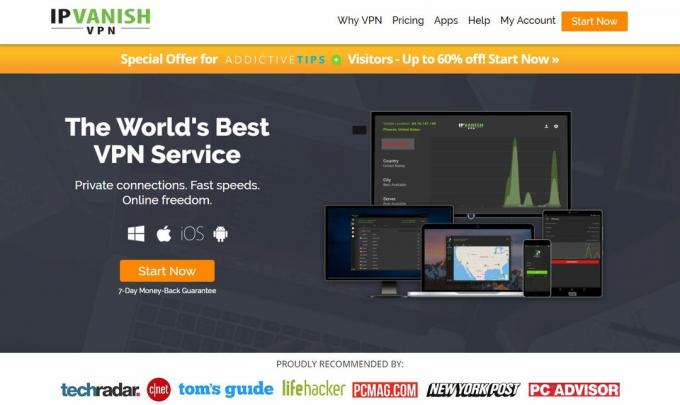
Pokiaľ ide o rýchle toky Kodi, ľahký softvér a úžasné súkromie, je ťažké poraziť IPVanish. Táto služba má neuveriteľnú rovnováhu medzi rýchlosťou a anonymitou, čo z nej robí ideálnu sieť VPN pre používateľov Kodi aj vlastníkov požiarnej televízie. Prvou črtou je skutočnosť, že softvér môžete nainštalovať priamo z Amazon's Appstore. Žiadne bočné zaťaženie alebo bláznivé konfigurácie - stačí otvoriť Fire Fire, stiahnuť a spustiť. Toto je masívne výhodný doplnok, vďaka ktorému je IPVanish tou najlepšou voľbou pomocou Longshot.
Dobrá správa tam nekončí! IPVanish zálohuje svoju neuveriteľnú podporu Kodi a Fire TV pomocou siete viac ako 850 serverov vo viac ako 60 rôznych krajinách, z ktorých každý bol vylepšený, aby poskytoval optimálny výkon streamovania videa. Získate tak veľa možností sťahovania a virtuálnych umiestnení, z ktorých si môžete vybrať. Získate tiež silné 256-bitové šifrovanie AES pre všetky údaje, ochranu proti úniku DNS a automatický prepínač zabíjania a politiku zaznamenávania nulovej hodnoty, ktorá pokrýva všetku komunikáciu. S IPVanish získate vždy najrýchlejšie pripojenia a úplne anonymné videostreamy zakaždým, keď sa pripojíte.
*** IPVanish ponúka 7-dňovú záruku vrátenia peňazí, čo znamená, že máte týždeň na to, aby ste si ju mohli vyskúšať bez rizika. Vezmite prosím na vedomie, že Návykové tipy čitatelia môžu tu ušetríte obrovských 60% k ročnému plánu IPVanish, pričom mesačná cena klesla iba na 4,87 $ / mesiac.
Streamujte filmy do televízneho vysielania pomocou Kodi
Kodi môže vytiahnuť niekoľko úžasných trikov. Tento softvér je takmer nekonečne rozšíriteľný a umožňuje tretím stranám prístup k najtemnejším oblastiam obsahu. Získanie tohto obsahu do Kodi je jednoduché a pretože Kodi pracuje na toľkých zariadeniach, je rovnako ľahké pozerať sa na počítači, smartfóne alebo televízore. Najlepšia platforma pre Kodi je vždy váš stolný počítač, pretože má najjednoduchšie rozhranie a najväčší výkon pri spracovaní. Vďaka inteligentnému dizajnu spoločnosti Kodi môžete rýchlo streamovať obsah z jedného zariadenia na druhé a nechať počítač robiť všetko zdvíhanie, zatiaľ čo vy kopáte a užívate si. Náš sprievodca uvedený nižšie obsahuje zabudované riešenie streamovania spoločnosti Kodi, takže môžete prenášať videá z počítača do svojho počítača Fire TV Stick S ľahkosťou.
Inštalácia Kodi
Prvou vecou, ktorú musíte urobiť vo svojom veľkom dobrodružstve v oblasti streamovania, je uistiť sa, že najnovšia verzia Kodi je nainštalovaná na všetkých príslušných zariadeniach. To znamená, že počítač, z ktorého budete streamovať, potrebuje Kodi, rovnako ako váš televízor Fire TV. Je dôležité, aby ste používali najnovšiu verziu softvéru a aby obe zariadenia používali rovnaké vydanie, inak by ste sa mohli stretnúť s problémami.
Ako nainštalovať Kodi na PC:
- Otvorte okno prehliadača a navštívte stránku oficiálne súbory na stiahnutie spoločnosti Kodi str.
- Posuňte zobrazenie nadol a kliknite na logo operačného systému.
- V okne, ktoré sa otvorí, vyberte inštalačný program na zostavenie vydania, nie na noc.
- Po stiahnutí súboru prejdite do operačného systému a nainštalujte ho manuálne.
Ako nainštalovať Kodi na Amazon Fire TV Stick:
- Uistite sa, že je vaša Fire Stick pripojená k vášmu TV a má prístup k Wi-Fi.
- Navštívte nášho sprievodcu ako nainštalovať Kodi na Amazon Fire TV. K dispozícii je niekoľko metód, takže zvoľte tú, ktorá vám najviac vyhovuje.
- Vyberte metódu a dokončite inštaláciu podľa pokynov.
Pridávanie obsahu
Keď už máte Kodi na svojich zariadeniach, je čas pridať nejaký obsah. Kodi je aplikácia pre mediálne centrum ako prvá, čo znamená, že jej hlavným účelom je organizácia a správa filmových a hudobných súborov. To znamená, že do svojho počítača môžete pridať obsah a streamovať ho priamo na svoju Fire TV Stick za pár sekúnd. Je to jednoduchý a bezproblémový spôsob sledovania filmov kdekoľvek vo vašom dome a na jeho nastavenie nepotrebujete ani technického génia.
Ako do Kodi pridať svoje vlastné filmy:
- Prejdite do hlavnej ponuky spoločnosti Kodi a kliknite na časť Videá.
- Vyberte „Files“. Zobrazí sa zoznam vašich pridaných video adresárov. Ak chcete pridať ďalšie, kliknite na položku „Pridať videá ...“
- Zobrazí sa okno zdroja videa. Vyberte „Prehľadávať“ a vyberte priečinok, ktorý chcete pridať.
- Vyberte jedinečný názov priečinka a kliknite na „OK“
- Otvorí sa okno „Nastaviť obsah“. Kliknite na „Tento adresár obsahuje“ a oznámte spoločnosti Kodi, aký typ súborov je v priečinku (filmy, televízne programy, hudobné videá).
- V okne sa zobrazia možnosti týkajúce sa obsahu. Nastavte ich tak, ako uznáte za vhodné, alebo ich nechajte v predvolenom stave.
- Kliknite na tlačidlo „OK“. Spoločnosť Kodi požiada o obnovenie adresára a oskenovanie videoobsahu.
- Vráťte sa späť do hlavnej ponuky spoločnosti Kodi a kliknite na položku Videá.
- Zložky, ktoré ste pridali, sa zobrazia v časti Zdroje médií.
Nastavenie UPnP
Jednou z menej známych funkcií systému Kodi je, že môžete softvér nastaviť tak, aby prenášal videá z jedného zariadenia na druhé. Trvá to len sekundu a nemusíte inštalovať žiadne doplnky, stačí kliknúť niekoľkými tlačidlami a ste pripravení. Je to perfektné, ak máte v počítači veľkú mediálnu knižnicu, ale chcete sledovať relácie na tablete, prenosnom počítači alebo dokonca smartfóne.
Poznámka: Nasledujúce kroky sa týkajú produktu Kodi v17 „Krypton“. Pre staršie verzie sa možnosti môžu nachádzať v rôznych ponukách. Najlepšie výsledky dosiahnete, ak aktualizujete Kodi na kryptón ihneď. Ak nemôžete, pozrite si príručky na webe oficiálna wiki Kodi Pokyny na používanie UPnP vo starších vydaniach.
Ako používať streamovanie UPnP (Universal Plug and Play) na serveri Kodi:
- Nainštalujte Kodi na rovnaké zariadenie, kde ukladáte svoje videá, zvyčajne do počítača alebo prenosného počítača. Toto zariadenie nazveme serverom.
- Prejdite na hlavnú ponuku Kodi na vašom serveri a kliknite na ikonu ozubeného kolieska v hornej časti.
- Vyberte ikonu „Nastavenia služby“.
- Prejdite na kartu UPnP / DLNA.
- Hore zapnite možnosť „Zdieľať moje knižnice“.
- Vo svojom druhom zariadení, Fire TV, otvorte Kodi a prejdite na Videá> Súbory> Pridať videá ...

- V okne, ktoré sa objaví, zvoľte „Prehľadávať“.
- Posuňte zobrazenie nadol na „UPnP Devices“

- Uvidíte tam svoj počítačový server. Otvorte ho a kliknite na „OK“
- Pomenujte svoj zdroj videa a kliknite na „OK“
- Ak chcete streamovať, jednoducho spustite Kodi na vašom PC serveri a potom sa pripojte cez vaše zariadenie Fire TV tak, že prejdete na kartu „Videá“ a vyberiete zdroj.

- Prehrajte si video na vašom PC a objaví sa na vašom TV pomocou Fire TV Stick!
Obmedzenie služby UPnP spoločnosti Kodi spočíva v tom, že uložený obsah môžete zdieľať iba na serveri, nie živé prenosy. To naozaj nie je problém, ako keby ste mali prístup k Kodi a internetu na oboch svojich zariadeniach, je to veľa rýchlejšie stačí streamovať požadovaný film zo zdroja namiesto toho, aby ste ho dvakrát odoslali v sieti u konca.
Nemôžete Stream? Skontrolujte bránu firewall!
Zďaleka najbežnejším problémom, ktorý majú ľudia s prúdmi Kodi UPnP, je obchádzanie blokov brány firewall. Väčšina operačných systémov je dodávaná s predinštalovanou bránou firewall, ktorá zvyčajne nedovolí spoločnosti Kodi predvolene prejsť. Ak nevidíte svoj server UPnP z Fire Stick, možno budete musieť vytvoriť výnimku brány firewall, aby ste mohli prejsť cez Kodi. Postupujte podľa krokov uvedených nižšie pre váš operačný systém, aby ste tak urobili!
Windows 10:
- Stlačením klávesu Windows otvorte ponuku Štart.
- Zadajte „Windows Firewall“ a vyberte ikonu. Môžete tiež prejsť na bránu firewall tak, že prejdete na ovládací panel.
- Na ľavej table vyberte možnosť „Povoliť aplikáciu alebo funkciu prostredníctvom brány Windows Firewall“
- Kliknite na tlačidlo „Zmeniť nastavenia“ vpravo. Mal by mať vedľa seba modrý a žltý štít.
- Rolujte zoznamom a vyhľadajte Kodi.
- Začiarknite políčka „Súkromné“ aj „Verejné“ vedľa položky Kodi.
- Zmeny uložíte kliknutím na tlačidlo „OK“.
Mac OS X v10.5.1 a novší:
- Na zariadení Mac otvorte System Preferences a kliknite na ikonu Security alebo Security & Privacy.
- Vyberte kartu Firewall.
- Kliknite na ikonu zámku na table preferencií.
- Zadajte svoje meno a heslo správcu.
- Kliknite na tlačidlo Možnosti brány Firewall
- Kliknite na tlačidlo Pridať aplikáciu (+).
- Prejdite zoznamom a nájdite Kodi.
- Kliknite na tlačidlo Pridať a potom na tlačidlo OK.
Ubuntu a Linux:
- Firewall / iptable je v predvolenom nastavení vypnutý a nebude rušiť Kodi. Ak to tak nie je, môžete pridať výnimku zadaním jediného príkazu.
- Otvorte okno terminálu a napíšte nasledujúce:
$ sudo ufw umožňuje Kodi
Poznámka: V prípade systémov Windows Vista a Windows 7 postupujte podľa našich podrobných informácií Sprievodca výnimkami brány firewall.
Riešenie problémov s inými problémami Kodi UPnP Stream
Väčšina ľudí, ktorí sa pokúšajú vysielať filmy z PC na Fire TV s Kodi, bude mať veci pripravené a pripravené na pár minút. Hardvér aj softvér sa starajú o ťažké zdvíhanie, zriedka musíte urobiť čokoľvek, aby ste sa uistili, že funguje správne. Problémy sa môžu vyskytnúť, samozrejme, takže ak narazíte na nejaké problémy, prečítajte si tipy uvedené nižšie, aby ste veci znova hladko prešli.
- Pripojte svoj počítač cez bezdrôtové pripojenie - UPnP funguje iba vtedy, ak server (váš počítač) aj televízor Fire TV sú v rovnakej bezdrôtovej sieti. To znamená, že váš počítač nie je možné pripojiť priamo k smerovaču, musí používať bezdrôtový signál.
- Ďalšie zariadenia ako servery - Aj keď je možné streamovať filmy z chytrých telefónov alebo tabliet na kartu Fire Stick, nie vždy sa tým vytvára plynulé video. Ak máte problémy s tým, aby stream zostal pri použití tejto metódy stabilný, stiahnite si laptop a skúste to odtiaľ.
- Rozdiely verzií Kodi - Staršie verzie Kodi možno použiť ako zdroj streamovania a môžu pracovať dokonca aj s novšími verziami Kodi. Kvalitný informačný kanál je zaručený iba vtedy, ak používate najnovšie vydanie na oboch zariadeniach. Inovujte Kodi pred začatím procesu streamovania, ďakujeme vám neskôr!
Triky pre čitateľov na streamovanie filmov do televízie s ohňom cez Kodi
Najlepšie na Kodi je toľko možností, ktoré máte k dispozícii. Ak si to dokážete predstaviť, niekto pravdepodobne vytvoril doplnok, ktorý vám to umožní! Vyššie sme opísali najlepší spôsob streamovania filmov do televíznych staníc Fire TV cez Kodi vyššie, ale aké metódy používate na sledovanie videí vo vašej domácej sieti? Podeľte sa o svoje komentáre a postrehy nižšie!
Vyhľadanie
Posledné Príspevky
Doplnok ThunderStruck Kodi: Ako nainštalovať ThunderStruck a Príručku rýchlej obsluhy
Dnešný článok je ten, ktorý fanúšikovia hudby budú milovať. Ak použ...
Doplnok Kodi Genesis Reborn: Ako nainštalovať a používať
Genesis Reborn je jednou z mnohých populárnych streamingových aplik...
Najlepšie doplnky Kodi pre UFC
Kodi je aplikácia s otvoreným zdrojom pre multimediálne centrum vyt...